Cách khôi phục ảnh đã xóa vĩnh viễn trên Android Đây là chủ đề được rất nhiều người quan tâm trong thời buổi công nghệ hiện nay. Với sự phổ biến của việc chụp ảnh và quay video trên điện thoại di động, việc vô tình xóa hoặc mất dữ liệu là điều rất dễ xảy ra. Tuy nhiên, bạn không cần quá lo lắng nếu vô tình xóa mất một số ảnh quan trọng trên thiết bị Android của mình vì có rất nhiều ứng dụng và phần mềm có thể giúp bạn khôi phục chúng. Hãy cùng Tiki Blog tìm hiểu và áp dụng những cách khôi phục ảnh đã xóa vĩnh viễn trên điện thoại android để bảo vệ dữ liệu quan trọng của bạn.
>>> Xem thêm:
Nội Dung Chính
- 1 Cách khôi phục ảnh đã xóa vĩnh viễn trong thùng rác bằng Google Photos
- 2 Cách khôi phục ảnh đã xóa trên điện thoại Android bằng Dropbox
- 3 Sử dụng DiskDigger Photo Recovery để khôi phục ảnh đã xóa khỏi thư viện của bạn
- 4 Khôi phục file video đã xóa trên Android với Microsoft OneDrive
- 5 Khôi phục ảnh đã xóa với FonePaw Android Data Recovery
- 6 Sử dụng Recuva File Recovery để khôi phục ảnh đã xóa trên Android
- 7 Sử dụng Nhóm hỗ trợ của Google để khôi phục ảnh đã xóa
- 8 Sử dụng Root Users Undeleter Apps để khôi phục ảnh đã xóa
- 9 Khôi phục video đã xóa trên Android với Dumpster Image and Video Restore
- 10 Sử dụng Wondershare Dr.Fone để khôi phục ảnh, video
Cách khôi phục ảnh đã xóa vĩnh viễn trong thùng rác bằng Google Photos
Đối với điện thoại có tính năng đồng bộ ảnh với Google Photos, bạn có thể dễ dàng khôi phục tất cả ảnh đã xóa thông qua trang web này. Sau đây là cách khôi phục ảnh đã xóa trên android thông qua thùng rác của Google Photos.
Bước 1: Các bạn truy cập vào ứng dụng Google Photos trên điện thoại.
Bước 2: Sau đó, bạn mở menu chính và chọn Thùng rác.

Bước 3: Từ danh sách, chọn ảnh hoặc video bạn muốn khôi phục.
Bước 4: Tiếp theo, nhấp vào nút Khôi phục để lấy lại các tệp đã xóa.
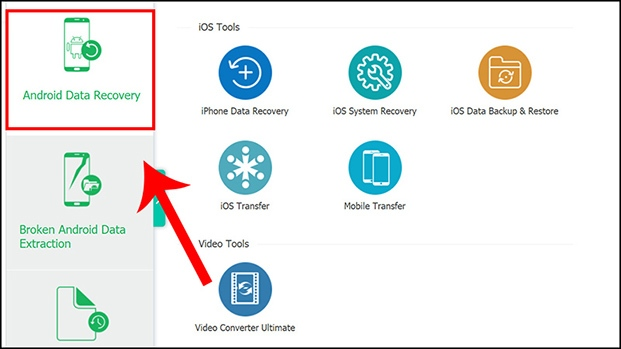
Bước 5: Ảnh đã khôi phục sẽ được lưu lại trên thiết bị của bạn.
Cách khôi phục ảnh đã xóa trên điện thoại Android bằng Dropbox
Bạn có thể sử dụng Dropbox để khôi phục dữ liệu nhanh chóng. Cách khôi phục ảnh đã xóa vĩnh viễn trên Android Cách này chỉ áp dụng được nếu bạn đã bật tính năng sao lưu ảnh lên Dropbox trước khi xóa. Để làm điều này, hãy làm theo các bước dưới đây:
Bước 1: Trên điện thoại Android, mở ứng dụng Dropbox.

Bước 2: Tìm và mở thư mục Camera Uploads, hoặc thư mục bạn đã chuyển dữ liệu vào trước đó.
Bước 3: Tiếp theo, bạn chỉ cần chọn những bức ảnh mà bạn muốn khôi phục.
Bước 4: Cuối cùng, nhấn vào biểu tượng dấu ba chấm ở góc trên bên phải màn hình, chọn Lưu vào thiết bị.
>>> Xem thêm: Dropbox là gì? Cách tải, tạo tài khoản, sử dụng đơn giản
Sử dụng DiskDigger Photo Recovery để khôi phục ảnh đã xóa khỏi thư viện của bạn
ĐẾN khôi phục ảnh đã xóa vĩnh viễn trên điện thoại android, bạn có thể sử dụng ứng dụng DiskDigger Photo Recovery. Dưới đây là hướng dẫn chi tiết từng bước để khôi phục ảnh đã xóa trên android với DiskDigger Photo Recovery:
Bước 1: Tải ứng dụng DiskDigger Photo Recovery về điện thoại.
Bước 2: Các bạn mở ứng dụng và chọn “Start Basic Photo Scan” để bắt đầu quét ảnh đã xóa trên điện thoại Android.

Bước 3: Ứng dụng sẽ yêu cầu bạn cấp quyền truy cập để có thể hoạt động. Nhấp vào “Cho phép” để cấp cho ứng dụng quyền truy cập vào các chức năng của điện thoại.
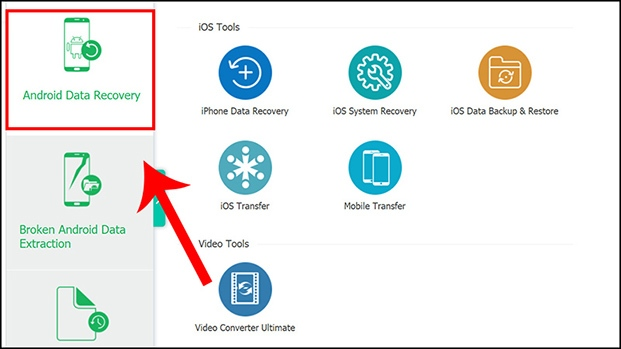
Bước 4: Sau khi quá trình quét hoàn tất, hãy chọn ảnh bạn muốn khôi phục và nhấp vào nút “Phục hồi”. Tiếp theo, chọn “Lưu tệp vào vị trí tùy chỉnh trên thiết bị của bạn” để lưu những ảnh này vào thiết bị của bạn.

Bước 5: Nếu muốn khôi phục toàn bộ ảnh, bạn nhấn vào dấu ba chấm ở góc trên bên phải màn hình và chọn “Select All”. Tiếp theo, nhấp vào “Phục hồi” và chọn “Lưu tệp vào vị trí tùy chỉnh trên thiết bị của bạn” để lưu tất cả những ảnh này vào thiết bị của bạn.
>>> Xem thêm:
- 3 cách lấy lại mật khẩu Facebook khi quên mật khẩu
- Chi tiết 5 cách lọc bạn bè trên Facebook nhanh nhất
- iPhone 13 Pro Max 128GB
Khôi phục file video đã xóa trên Android với Microsoft OneDrive
Nếu trước đây bạn đã đồng bộ hóa dữ liệu điện thoại của mình với Microsoft OneDrive, việc khôi phục video hoặc ảnh đã xóa trên Android sẽ rất đơn giản.
- Bước 1: Mở ứng dụng OneDrive trên điện thoại của bạn.
- Bước 2: Chọn “Ảnh” ở cuối màn hình.
- Bước 3: Sau đó, bạn chỉ cần chọn các video cần khôi phục rồi nhấn vào biểu tượng dấu ba chấm ở góc trên bên phải màn hình để lưu video về điện thoại.

Khôi phục ảnh đã xóa với FonePaw Android Data Recovery
Đây là công cụ cho phép người dùng khôi phục các tập tin ảnh cũ trên điện thoại Android, ngay cả khi một phần bộ nhớ đã bị tập tin mới ghi đè hoặc đang trong quá trình cập nhật. Ứng dụng này đặc biệt hiệu quả đối với các loại dữ liệu phổ biến như ảnh, âm thanh, tin nhắn văn bản, video, danh bạ, v.v. Tuy nhiên, để khôi phục ảnh đã xóa vĩnh viễn trên android với FonePaw, người dùng cần sử dụng máy tính xách tay.
Các bước để khôi phục ảnh đã xóa bằng FonePaw Android Data Recovery như sau:
Bước 1: Tải xuống và cài đặt FonePaw Android Data Recovery từ trang web www.fonepaw.com và khởi chạy ứng dụng.

Bước 2: Kết nối điện thoại Android của bạn với máy tính xách tay bằng cáp USB và chọn “Phục hồi dữ liệu Android” trên giao diện chính của FonePaw.
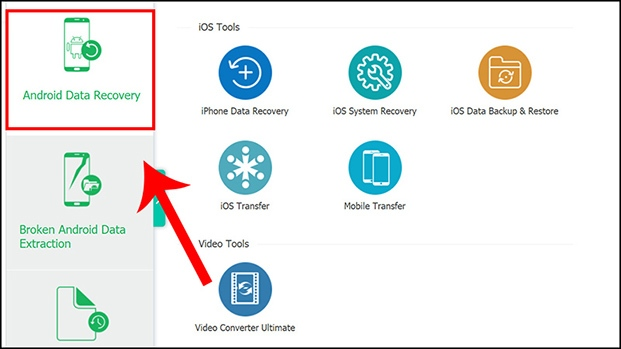
Bước 3: Bạn cấp quyền truy cập cho ứng dụng khôi phục ảnh đã xóa trên điện thoại Android theo hướng dẫn trên màn hình.

Bước 4: Bạn chọn tập tin hoặc hình ảnh cần khôi phục và nhấn Next.
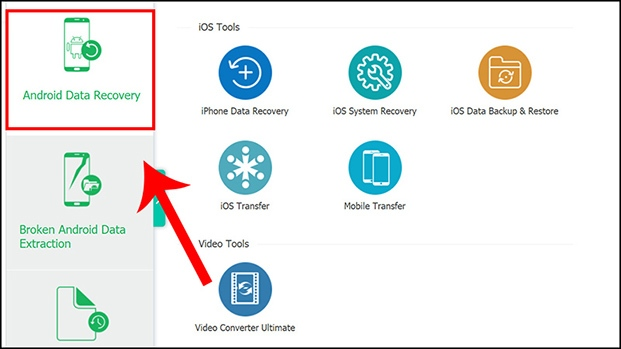
Bước 5: Ứng dụng sẽ quét dữ liệu điện thoại và ảnh đã xóa cùng với dữ liệu không bị xóa trên bộ nhớ của thiết bị.

Bước 6: Nhấp vào nút “Quét sâu” để truy cập thêm dữ liệu đã xóa khỏi điện thoại.

Bước 7: Các file bị xóa sẽ được liệt kê trên giao diện, bạn chọn file và nhấn nút “Recover” để khôi phục lại dữ liệu.

Sử dụng Recuva File Recovery để khôi phục ảnh đã xóa trên Android
Phần mềm Recuva File Recovery là giải pháp khôi phục dữ liệu mạnh mẽ và chuyên nghiệp cho máy tính, giúp bạn khôi phục các video đã xóa trên điện thoại một cách đơn giản.
- Bước 1: Bạn tải và cài đặt Recuva File Recovery trên máy tính.
- Bước 2: Tiếp theo, bạn kết nối thiết bị điện thoại với máy tính bằng cáp USB và khởi chạy chương trình.
- Bước 3: Bạn chọn thiết bị điện thoại của mình trong danh sách thiết bị hiển thị trên màn hình.
- Bước 4: Sau đó, chọn loại tệp bạn muốn khôi phục (trong trường hợp này là video) và nhấp vào “Quét” để bắt đầu quét.
- Bước 5: Sau khi quá trình quét hoàn tất, các tệp video đã xóa sẽ hiển thị trên màn hình. Bạn có thể sắp xếp lại các tệp này bằng tính năng tìm kiếm và lọc của chương trình.
- Bước 6: Cuối cùng, chọn video hoặc ảnh bạn muốn khôi phục và nhấp vào “Phục hồi” để lưu chúng trở lại máy tính của bạn. Bạn nên lưu các tập tin khôi phục trên một ổ đĩa khác để tránh ghi đè lên các tập tin khác và mất dữ liệu.

Sử dụng Nhóm hỗ trợ của Google để khôi phục ảnh đã xóa
Nếu bạn đã thử hai phương pháp trên mà vẫn không thể khôi phục ảnh trên điện thoại Android của mình, vui lòng liên hệ với nhóm hỗ trợ của Google. đây là một cách khôi phục ảnh đã xóa vĩnh viễn trên điện thoại android khá hiệu quả.
Tiến hành như sau:
- Bước 1: Bạn truy cập vào website support.google.com.
- Bước 2: Chọn tùy chọn “Liên hệ với chúng tôi”.
- Bước 3: Bạn có thể liên hệ thông qua ba cách khác nhau bao gồm gọi điện, trò chuyện trực tiếp hoặc email. Tùy vào sự thuận tiện và nhu cầu mà bạn chọn cách thức phù hợp. Sau khi gửi yêu cầu hỗ trợ, bạn sẽ nhận được phản hồi kèm theo hướng dẫn cụ thể. Thực hiện theo các hướng dẫn sau để khôi phục ảnh bạn muốn!

>>> Tham khảo thêm các dòng laptop giá tốt, chính hãng, cấu hình tốt tại Tiki:
- HP Pavilion 15-eg2058TU
- Dell Latitude 3420 L3420I5SSD
- MacBook Pro M2 2022
Sử dụng Root Users Undeleter Apps để khôi phục ảnh đã xóa
Root Users Undeleter Apps là ứng dụng khôi phục dữ liệu Android dành cho người dùng Root giúp bạn lấy lại các tệp đã xóa, bao gồm video và ảnh, từ bộ nhớ trong hoặc thẻ nhớ. Lưu ý rằng để sử dụng ứng dụng này, điện thoại của bạn phải được Root trước đó.
- Bước 1: Tải xuống và cài đặt Root Users Undeleter Apps trên điện thoại của bạn.
- Bước 2: Bạn khởi động ứng dụng và chọn bộ nhớ trong hoặc thẻ nhớ để bắt đầu quét tìm file đã xóa.
- Bước 3: Sau khi quá trình quét hoàn tất, kết quả sẽ được hiển thị. Chọn các tệp bạn muốn khôi phục và nhấp vào nút “Phục hồi”.
- Bước 4: Tiếp theo, chọn nơi bạn muốn lưu trữ các tệp đã khôi phục. Bạn có thể lưu trữ chúng trên điện thoại hoặc tải chúng lên các dịch vụ lưu trữ đám mây như Google Drive hoặc Dropbox.

Khôi phục video đã xóa trên Android với Dumpster Image and Video Restore
Để khôi phục video hoặc ảnh đã xóa trên điện thoại Android mà không cần kết nối Internet, bạn có thể sử dụng ứng dụng Dumpster Image and Video Restore.
- Bước 1: Các bạn tải và cài đặt ứng dụng Dumpster Image and Video Restore trên thiết bị Android của mình.
- Bước 2: Bạn mở ứng dụng và chọn biểu tượng ba dấu gạch ngang ở góc trên bên trái để truy cập vào menu ứng dụng rồi chọn “Cài đặt”.
- Bước 3: Trong phần “Cài đặt bảo vệ”, hãy chọn video/ảnh muốn khôi phục rồi nhấn “Tiếp theo”.
- Bước 4: Sau khi thùng rác xuất hiện, bạn chỉ cần chọn lại các tập tin muốn khôi phục và nhấn vào nút “Recover”.
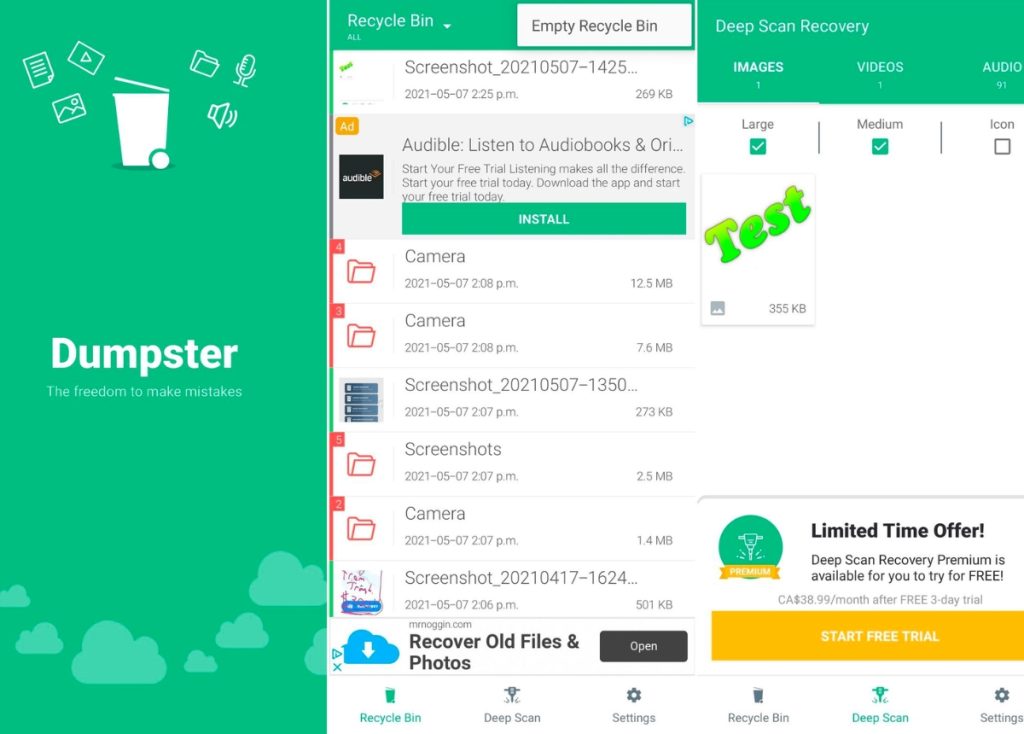
Wondershare Dr.Fone là ứng dụng khôi phục ảnh và video đã xóa trên Android với thao tác đơn giản và dễ sử dụng. Bạn có thể sử dụng ứng dụng này theo các bước sau:
- Bước 1: Tìm và tải xuống ứng dụng Wondershare Dr.Fone trên điện thoại của bạn.
- Bước 2: Kết nối thiết bị điện thoại của bạn với máy tính thông qua cáp USB và mở ứng dụng Wondershare Dr.Fone.
- Bước 3: Sau khi kết nối thành công, chọn “Gallery” và nhấn “Next”.
- Bước 4: Chương trình quét hiển thị tất cả ảnh và video đã xóa. Sau đó, chọn các tệp bạn muốn khôi phục và nhấp vào “Phục hồi”.

Sau đây là cách khôi phục ảnh đã xóa vĩnh viễn trên android mà bạn có thể áp dụng ngay cực kỳ dễ dàng và nhanh chóng. Tuy nhiên, bạn nên thường xuyên lưu trữ và sao lưu các dữ liệu quan trọng. Nếu không thể khôi phục ảnh, hãy đảm bảo rằng bạn đang sử dụng phần mềm đáng tin cậy và tránh thực hiện bất kỳ thao tác ghi đè nào trên bộ nhớ trong của điện thoại để không làm mất hoàn toàn dữ liệu và thử lại với các ứng dụng khác. Tiki chúc bạn khôi phục dữ liệu thành công!
>> Xem thêm các sản phẩm điện thoại Android chính hãng tại Tiki: Samsung Galaxy J4+, Samsung A8, Samsung Galaxy A72, Samsung Galaxy A52, Samsung Galaxy A51, Samsung A9, Samsung A5, Samsung J4, OPPO A9 2020.

